Gut Ding will Weile haben – manchmal sogar ein paar Weilchen mehr. Das gilt nicht nur für guten Wein, sondern auch für durchdachte Dateimanager. Während GNOMEs Nautilus – mittlerweile schlicht Files genannt – über die Jahre immer mehr Funktionen verliert, lohnt sich ein Blick über den Tellerrand. In der Welt freier Software gibt es glücklicherweise zahlreiche Alternativen.
Thunar aus der Xfce-Desktopumgebung macht beispielsweise eine solide Figur. Wer allerdings mit dem klassischen Norton Commander oder seinen modernen Abkömmlingen wie dem Total Commander aufgewachsen ist, sollte sich unbedingt Sunflower anschauen. Ich hatte mir Sunflower bereits 2011 angesehen – höchste Zeit also für ein Update zur modernen Linux-Variante dieses zweispaltigen Klassikers.
Installation von Sunflower
Seit meinem letzten Artikel über Sunflower hat sich in Sachen Installation nicht viel verändert. Der Dateimanager hat es nach wie vor nicht in die offiziellen Paketquellen der großen Distributionen geschafft. Immerhin gibt es inzwischen ein offizielles PPA für Ubuntu sowie ein gepflegtes Paket im Arch User Repository (AUR).
Unter Arch Linux empfehle ich die gleichzeitige Installation der Abhängigkeiten vte und mutagen, um den vollen Funktionsumfang von Sunflower nutzen zu können:
$ pacaur -S sunflower vte mutagenUnter Ubuntu oder auf Ubuntu-basierten Systemen geht’s so:
$ sudo add-apt-repository ppa:atareao/sunflower
$ sudo apt update
$ sudo apt install sunflowerNach der Installation findet sich Sunflower wie gewohnt im Anwendungsmenü. Der erste Start begrüßt mit der typischen Zweispalten-Ansicht, wie man sie von Commander-Dateimanagern kennt. Im Gegensatz zu diesen Vorbildern unterstützt Sunflower jedoch zusätzlich Tabs, die sich flexibel zwischen den beiden Panels verschieben lassen.
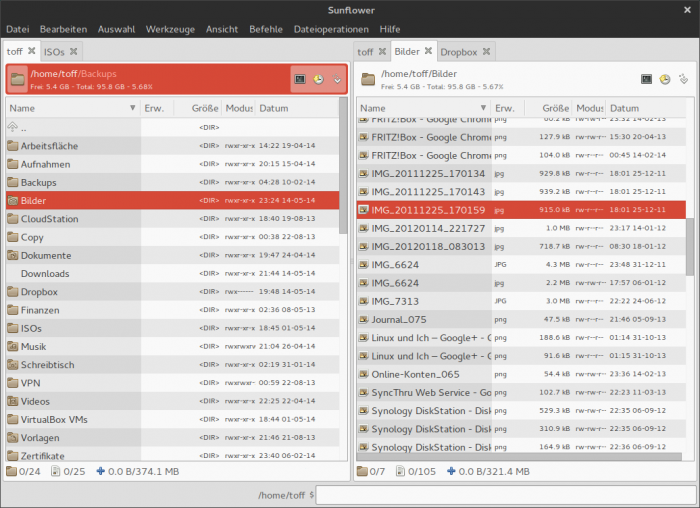
Funktionsumfang: Vielseitig und anpassbar
Sunflower bietet viele Funktionen, die Nutzer klassischer Dateimanager vermissen: Dateien lassen sich per Rechtsklick markieren – so wie man es vom Total Commander oder sogar noch vom Norton Commander gewohnt ist. Allerdings muss man diese Funktion erst aktivieren: Bearbeiten | Einstellungen | Dateiliste | Bedienung und dann Rechtsklick markiert Eintrag.
Hinweis: Das Kontextmenü erscheint danach nur noch bei längerem Gedrückthalten der rechten Maustaste – ein kleiner Kompromiss.
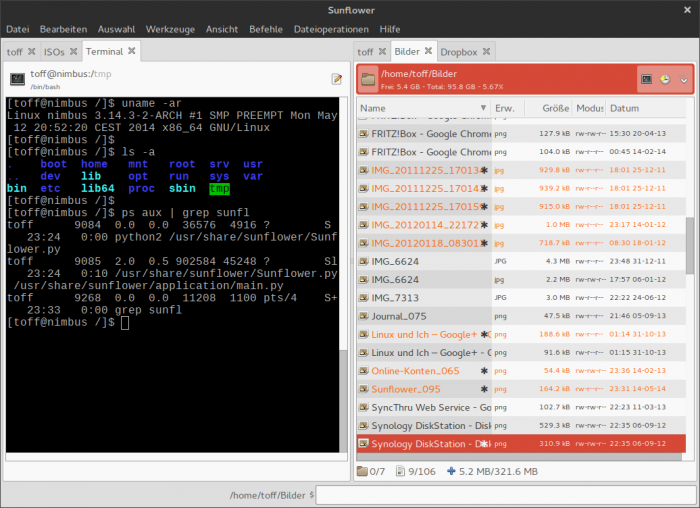
Auch Terminalfreunde kommen auf ihre Kosten. Mit Strg+Z öffnet sich ein Terminal im aktuell gewählten Verzeichnis direkt im Dateimanager – alternativ per Klick auf das Terminal-Icon. Mit Strg+W lässt sich das Terminal wieder schließen. Einzelne Kommandos lassen sich auch bequem in der Kommandozeile unterhalb der Dateiliste eingeben.
Besonders praktisch: Das integrierte Tool zum Massen-Umbenennen von Dateien. Mit dem Python-Modul Mutagen lassen sich sogar Metadaten (ID3-Tags) von MP3- und OGG-Dateien direkt im Dateimanager ändern – ideal für die eigene Musiksammlung.

Plugins und Netzwerkintegration
Sunflower lässt sich über Plugins erweitern. Im Menü Werkzeuge finden sich unter anderem Optionen zum Einbinden von externen Laufwerken und Netzwerkfreigaben via FTP, SFTP oder WebDAV. Die Zugangsdaten werden dabei in einem eigenen Keyring sicher gespeichert.
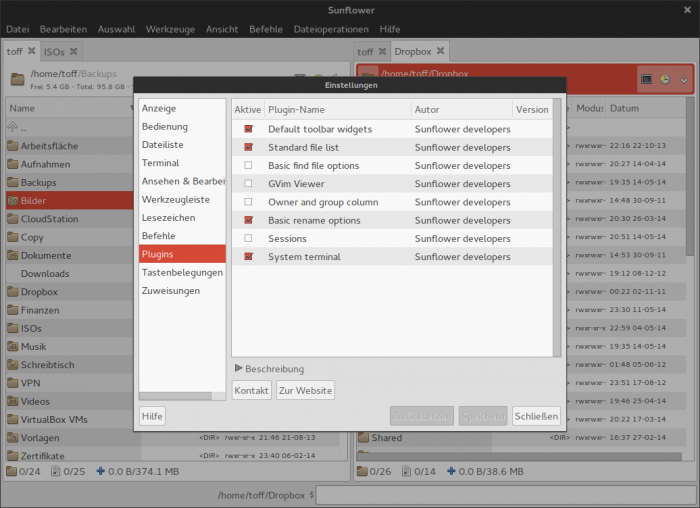
Ebenfalls gelungen ist die Integration von GVFS: Sunflower übernimmt Nautilus-Lesezeichen und bindet automatisch bereits eingebundene Netzwerkfreigaben mit ein. Das macht den Dateimanager zu einem praktischen Werkzeug – gerade im Netzwerkalltag.
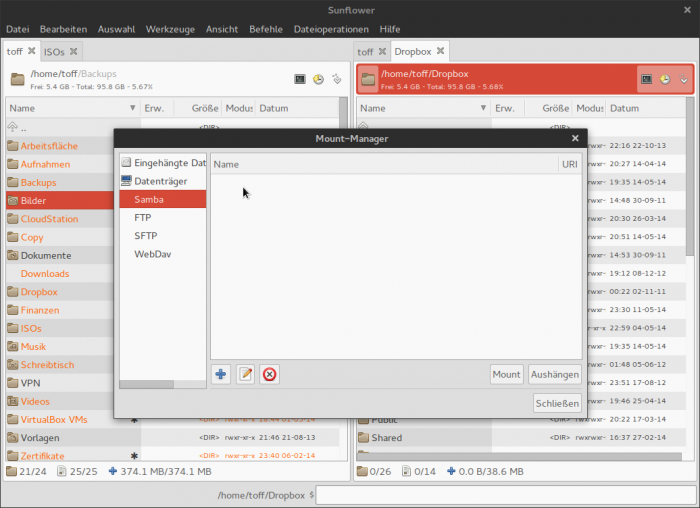
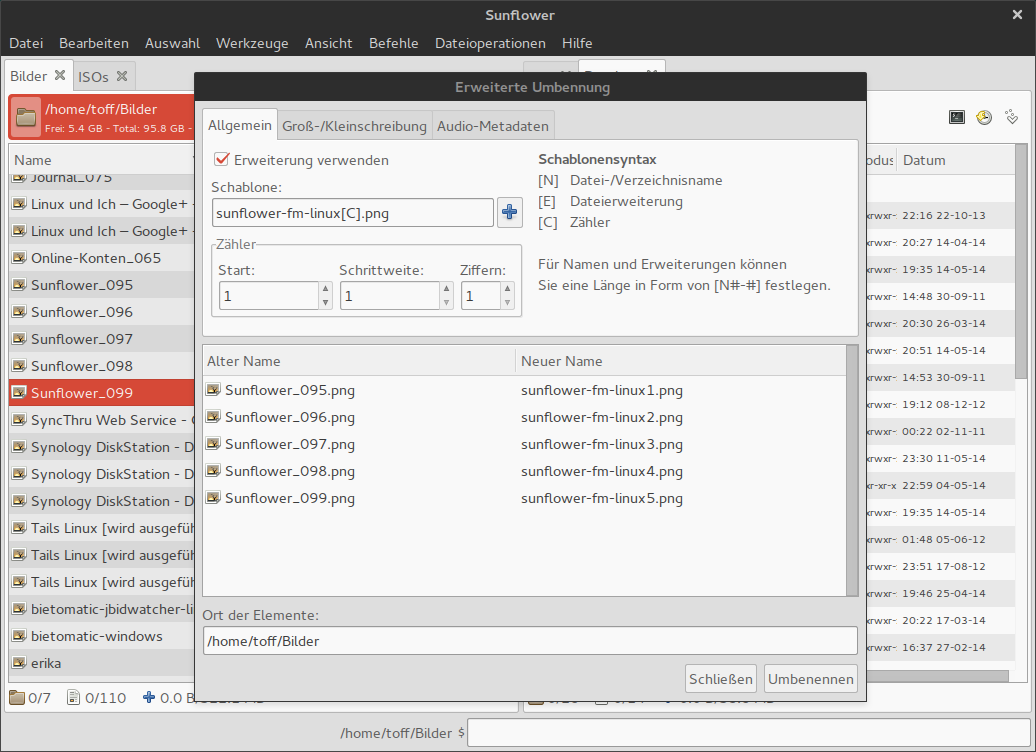
Fazit: Ein echter Geheimtipp für Dateimanager-Fans
Sunflower ist ein echter Geheimtipp für alle, die mit zweispaltigen Dateimanagern groß geworden sind – oder schlicht effizient arbeiten möchten. Zwar kommt Sunflower funktional nicht ganz an den Total Commander heran, bietet aber viele vertraute Konzepte in einer freien, unter Linux lauffähigen Variante.
Gerade für Nutzer, denen Nautilus oder andere moderne Dateimanager zu minimalistisch geworden sind, lohnt sich ein Blick. Dank Tab-Unterstützung, Plugin-System, Netzwerkfeatures und zahlreichen Konfigurationsoptionen ist Sunflower ein mächtiges Werkzeug für den Datei-Alltag – auch und gerade im produktiven Umfeld.


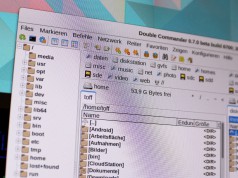
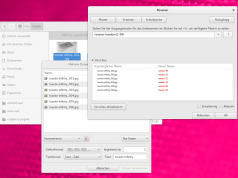

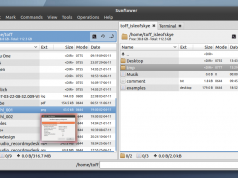
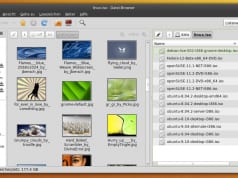




Danke für den Tipp, kannte ich noch nicht und sieht gut aus. Ist allerdings noch an einigen Stellen nicht übersetzt. Wenn ich mal Zeit hab… 😉
Hi,
was ist mit dem Midnight Commander?
MfG ich
Danke für den Tipp.
Werd‘ ich mir mal ansehen, wobei ich unter KDE meistens Krusader verwende.
Die einzig wirklich ernst zu nehmende Alternative zum Total Commander für Linux ist der Double Commander. Alles andere ist leider noch viel weiter weg vom Original. Deshalb ist bei mir neben dem Double Commander noch immer der Total Commander per Wine am laufen.
Total Commander über Wine laufen zu lassen geht allerdings auch recht gut 🙂
Hallo,
ich finde auch, dass TCMD ein gutes Programm ist, wenn nicht gar das beste, was es unter Dateimanagern gibt. Aber unter Wine mutiert es leider und notgedrungen zu einem eher miserablen Programm, was viele Funktionen nicht mehr hat, die es sonst hat. Schade, dass es den TCMD nicht nativ für Linux gibt.
Gruß
Hermann
Als Ersatz für den TotalCommander verwende ich seit Jahren den Gnome Commander. Er kommt vom Funktionsumfang dem Original schon sehr nah, hatte aber auch manchmal so einige Macken.
Gerade bei der MIME-Typ Zuordnung, wenn Wine installiert war, wurden Textdateien immer mit Notepad geöffnet, anstatt mit dem richtig zugeordneten Programm.
In der v1.2.8.15 springt hingegen die Ansichtsbreite hin und her bis man die Funktion „Ansichtsbreite ausgleichen“ verwendet, kann aber auch an einer übernommenden alten Config liegen.
Es gibt wohl keinen hässlicheren und umständlicher zu bedienenden Windows-Dateimanager als den Total Commander. Unter Windows setze ich seit Jahren auf den xplorer2, der verhält sich wenigstens so, wie man es erwartet, und sieht nicht aus als wäre er seit 1995 nicht mehr weiterentwickelt worden.
Gute Alternativen für *ix? Midnight Commander, klar. (Windows-Äquivalent: FAR Manager.) Muss es klickibunti sein? Dolphin. Trotz KDE-Abhängigkeiten leider unschlagbar. Wenn ich mal unbedingt einen Dateimanager brauche, um zum Beispiel Bildergalerien auf dem BSD-Desktop zu durchforsten, dann den.
(Leute, die Wine nutzen, aber auf Linux schwören. Ich glaube, ihr merkt es selbst.)
Auf meinem Arbeitslaptop bin ich aber mit dired (in Emacs enthalten) sehr zufrieden. 😀
Hallo Tux,
ich steh‘ zwar auch auf King Crimson, aber das was Du über den Total Commander schreibst, kann ich einfach nicht so stehen lassen. Zeig‘ mir doch mal – und das auch noch für Windows- ein Programm, was an Funktionsvielfalt und Stabilität auch nur annähernd an den TCMD rankommt oder geht’s Dir nur ums Aussehen eines Programmes? Das Aussehen ist mir zumindest sch**ßegal.
Gruß
Hermann
Welche Funktion fehlt dir denn im Altap Salamander? (Wohlgemerkt: nur mit Bordmitteln.)
Ja, ganz genau! Ich bin seit ueber 10 Jahren Fan des xplorer2! Habe nie etwas vergleichbares gefunden. Das Prog laesst sich so toll mit der Tastatur bedienen und spar riesig viel Zeit. Das verhindert bisher meinen Umzug auf Linux. Leider.
Wenn schon Win, testet doch mal Q-Dir an 🙂
Frühere Versionen liefen auch prima unter Wine, nur die aktuelle Version zickt unter Wine etwas herum. Aber zu meiner Schande muss ich gestehen, dass ich’s nur mit Wine 1.4 probiert habe, Möglich also, dass Q-Dir unter einer aktuelleren Wine-Version wieder besser läuft.
Q-Dir hat ein paar Usabilityprobleme, finde ich. Ich teste den auf einem meiner Rechner, erkenne zwar die Vorteile, aber die Integration ins System ist noch nicht besonders gelungen.
Schöner Beitrag,
ist vor allen für größere kopier und verschiebe-Arbeiten ideal, hab ich mir mal zu den Quellen hinzugefügt und installiert.
Sunflower scheint ja ganz gut zu sein, werde ihn mal ne Weile probieren.
Da ich aber meistens mit KDE unterwegs bin, nutze ich Dolphin, mittlerweile einfach besser als Krusader, wobei Krusader ganz sicher die viel bessere Wahl ist, als unter Wine der Totalcommander (am besten noch mit root). Warum nicht den Windows Explorer unter Wine, da fühlt man sich dann ja sooo zuhause 😉
Da ich Nautilus prinzipiell mag, aber mich über die verschwindenden Funktionen ärgere, finde ich Nemo (Nautilus Fork) interessant.
Nach Nutzung von Sunflower muss ich Matthias recht geben, dass sich Double Commander m. E. noch näher an den Funktionen und dem Layout von Total Commander orientiert, als das [bisher] Sunflower tut. Mit Double Commander fühlte ich mich direkt „zuhause“, mit Sunflower leider nicht so.
Danke fuer den Artikel! Benutze Gnome-Commander, da ich keine Lust auf die KDE-libs fuer Krusader unter Unity, Wine fuer TotalCommander habe und mir MC zu archaisch ist. Bin dankbar fuer Alternativen!
Hallo!
Eine Funktion die ich schon lange bei Total Commander Klonen vermisse ist das Anordnen von Kopier/Verschiebe Operationen in einer Queue. (Ich glaube bei Total Commander ging das via F2).
Krusader bietet zwar diese Funktion, hat aber für meinen Geschmack zu viele Abhängigkeiten.
Wie sieht es in der Hinsicht bei Sunflower aus?
Lange habe ich nach einem Total Commander pendant gesucht. Habe Gnome-Commander, Wal Commander und natürlich auch den Midnight Commander ausprobiert. Doch alle reichten sie nicht an den Total Commander heran. Bis jetzt. Ich habe mir Sunflower installiert und micht gleich heimisch gefühlt 🙂 .
Danke für den Tipp !
Ja, recht traurig das nichts vergleichbares unter Linux exsistiert
Hallo,
besser noch:
recht traurig das es bis zur jetzigen Zeit (Nov. 2017) nichts vergleichbares unter Linux gibt 🙁 🙁
Max
Hallo,
versuche grade eine Installation unter Kubutun 14.04 läßt sich zwar wie beschrieben Installieren beim starten jedoch hüpft die Sonnenblume kruz
mal rauf und runter und dan verschwindet das Icon und nix passiert 🙁
Hat jemand eine Ide ??
Danke schonmal
Hallo,
vielen Dank, Christoph, für diesen Artikel über den Sunflower! Ja, ist ein netter Dateimanager, aber an Double Commander und erst recht nicht an Total Commander kommt er nicht ran, macht aber auch nichts, ich freue mich immer, wenn diese Programme weiter entwickelt werden. Der TCMD hat schließlich auch mal klein angefangen ;-).
Hier habe ich irgend wo gelesen, dass der TCMD ein sch**ß Dateimanager wäre. Ich glaube, dass der, der das geschrieben hat, auf ziemlich verlorenem Posten steht ;-).
Kleiner Hinweis: Das Terminal im Sunflower kann man nur benutzen, wenn man python-vte installiert. Sunflower selbst gibt den Hinweis python vte – da fehlt der Bindestrich.
Gruß
Hermann
Über Total Commander kann ich selber nicht klagen. Der tut seit Jahren klasse seinen Dienst, auch wenn ich selten unter Windows unterwegs bin. Den Altap Salamander kannte ich noch nicht, sieht auch nett aus. Muss ich mir mal unter Windows ansehen. Grüße, Christoph.
Fehlermeldung beim Installieren des Sunflowqer Comanders unter Debian Wheezy (in einer VirtualBox)
1. Installationsschritt (sudo add-apt-repository ppa:atareao/sunflower)
hat ohne FehlerMeldung funktioniert
2. Installationsschritt
Ich kann keine neue Anwendung finden . Kann man das Programm auch vom Terminal aus starten? Oder nur von der Graphischen Oberfläche?Woran kann das liegen? Danke für Hinweise
Harald
Linux-Greenhorn und Totalcomander-Fan